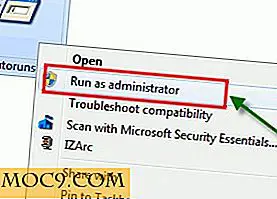Beter uw downloads beheren met uGet in Ubuntu
Er was een tijd dat de meerderheid van de mensen een inbelverbinding gebruikte om toegang te krijgen tot internet en de snelheid traag was. Dit was toen de downloadmanager-applicaties op het hoogtepunt van hun populariteit waren, voornamelijk omdat ze de downloads versnelden, om nog maar te zwijgen van de mogelijkheid om downloads te hervatten in geval van een hapering van de verbinding.
Echter, met innovaties en ontwikkeling in internettechnologieën en verbeteringen in webbrowser-mogelijkheden is de populariteit van downloadmanagers een beetje gedaald. Maar dit neemt niet weg dat er nog veel download-manager-applicaties bestaan die uiterst nuttig zijn omdat ze veel nuttige en interessante functies bieden en de moeite waard zijn om te gebruiken. In dit artikel bespreken we een dergelijke toepassing: uGet.
jij krijgt
uGet is een downloadmanager die beweert 'zeer krachtig' te zijn, omdat het een groot aantal functies biedt. Er wordt ook gezegd dat het lichtgewicht is en weinig middelen heeft.

De GTK + 3-gebaseerde applicatie is beschikbaar voor Linux-, Windows-, Mac- en Android-platforms. Specifiek voor Linux bevat de officiële downloadpagina van de applicatie verschillende pakketten voor verschillende distributies, waaronder Ubuntu, Debian, Fedora, openSUSE, Arch Linux, Gentoo, Slackware, Linux Mint, elementary OS en Mageia. Houd in gedachten dat dit artikel alleen gericht is op Ubuntu Linux.
Download en installeer
Ubuntu-gebruikers kunnen de applicatie gemakkelijk downloaden via het Ubuntu Software Center. Het is echter vermeldenswaard dat de nieuwste versie (2.0) daar nog niet beschikbaar is. Dus als u uGet 2.0 wilt downloaden en installeren op uw Ubuntu-systeem, voert u de volgende opdrachten uit op uw terminal:
sudo add-apt-repository ppa: plushuang-tw / uget-stable sudo apt-get update sudo apt-get install uget
Als alternatief kunt u ook de broncode van uGet downloaden (hier beschikbaar) en het pakket helemaal opnieuw bouwen.
Kenmerken
Enkele van de handige functies die uGet biedt zijn:
- Hiermee kunt u uw downloads in een wachtrij plaatsen. Wanneer een download is voltooid, begint de wachtrij automatisch met het downloaden van de resterende bestanden.
- In het geval van een verbindingsprobleem, stelt de downloadmanager u in staat om de download te hervatten vanaf het punt waarop deze is gestopt.
- Het biedt de mogelijkheid om downloads in categorieën te classificeren.
- Er is een Clipboard Monitor-functie die bepaalde soorten bestanden controleert (door jou gespecificeerd) via hun extensies en elke keer dat je ze toevoegt aan je klembord, wordt je gevraagd om de gekopieerde bestanden te downloaden.
- Hiermee kunt u een onbeperkt aantal bestanden in één keer aan de wachtrij toevoegen om te downloaden.
- Je kunt ook plannen wanneer je toestemming krijgt om bestanden te downloaden.
- Er is een functie waarmee u uw systeem kunt uitschakelen nadat u klaar bent met het downloaden van de bestanden.
Een complete lijst met functies is hier beschikbaar.
Gebruik
In deze sectie bespreken we hoe u enkele belangrijke functies van uGet kunt gebruiken.
Eenvoudig downloaden
U kunt beginnen met het downloaden van een bestand door op "Bestand -> Nieuwe download" te klikken.

Voer de vereiste informatie in het vak dat wordt weergegeven (hierboven weergegeven) in en je bent klaar om te beginnen.
Integratie met webbrowsers
Hoewel het downloaden van een bestand met de bovenstaande methode zeker geen moeilijke taak is, moet u wel uw webbrowser verlaten en de uGet-toepassing openen. Gelukkig kunt u de downloadmanager integreren met populaire webbrowsers zoals Firefox en Google Chrome.
Helaas is de oplossing die uGet met Chrome integreert momenteel verbroken, hoewel het uGet-team actief werkt om het probleem te verhelpen. Ondertussen kunnen Firefox-gebruikers hetzelfde bereiken met de FlashGot-add-on.
Klembord monitoring
Zoals al in de vorige sectie werd vermeld, bewaakt u ook bepaalde typen bestanden via hun extensies. U kunt deze extensies bekijken door te gaan naar "Bewerken -> Instellingen -> Klembord".

Zoals u in de bovenstaande afbeelding kunt zien, zijn er standaard al veel bestandsextensies beschikbaar. Mocht dit nodig zijn, dan kunt u deze lijst ook uitbreiden door nieuwe typen toe te voegen en ze te scheiden met het teken '|.'
Wat betreft het gebruik van de functie is het eenvoudig: probeer gewoon de download-URL te kopiëren van elk bestand waarvan de extensie zich in de klembordcontrolelijst van uGet bevindt. Ik heb bijvoorbeeld geprobeerd de downloadkoppeling van een Ubuntu ISO-bestand te kopiëren,

en u heeft me onmiddellijk gevraagd om dat bestand te downloaden.

Voltooiingsacties downloaden
U kunt naar "Bewerken -> Voltooiing Auto-acties" gaan om de actie te selecteren die u wilt uitvoeren wanneer het klaar is met downloads. U kunt hier acties selecteren zoals afsluiten, opnieuw opstarten, winterslaap en meer.
Conclusie
Het is duidelijk dat uGet een slimme downloadmanager is die een overvloed aan nuttige functies biedt, en de mogelijkheid om te integreren met webbrowsers maakt het nog gemakkelijker om te gebruiken. Als u op zoek bent naar een goede downloadmanager voor uw Ubuntu-systeem, raad ik u dit ten zeerste aan.